Como exportar e importar favoritos do Chrome
Publicados: 2021-06-12Se você usa o Google Chrome há algum tempo, é provável que tenha construído uma biblioteca considerável de favoritos que não pode perder. Portanto, se você planeja trocar de dispositivo, configurar um novo perfil de navegador ou reinstalar o Chrome do zero, deve exportá-los com antecedência. Isso permite que você importe os dados posteriormente.
Você provavelmente está usando uma Conta do Google para sincronizar dados de navegação com os servidores do Google em tempo real. No entanto, é sempre melhor adotar uma abordagem mais segura.
Abaixo, você encontrará instruções passo a passo para exportar favoritos no Google Chrome para um arquivo HTML, incluindo o que você deve fazer para importá-los. Você também aprenderá sobre outros métodos de backup que envolvem a sincronização de favoritos por meio do Chrome Sync (se ainda não o fez) e a cópia de dados de favoritos em formato bruto.
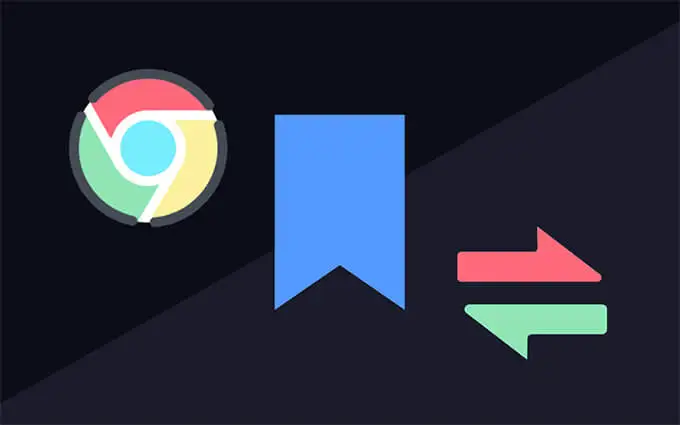
Exportar favoritos no Google Chrome
Se você usa o Google Chrome em um PC ou Mac, pode exportar facilmente seus favoritos para um arquivo HTML por meio do Gerenciador de favoritos integrado. Você não pode fazer isso nas versões Android ou iOS do Google Chrome, mas pode sincronizar os favoritos em uma Conta do Google (mais sobre isso posteriormente) e exportar os dados por meio de um dispositivo desktop, se desejar.
1. Abra o menu Mais do Chrome (selecione o ícone com três pontos no canto superior direito da janela), aponte para Favoritos e selecione Gerenciador de favoritos . Ou pressione Ctrl + Shift + O (PC) ou Cmd + Option + B (Mac).
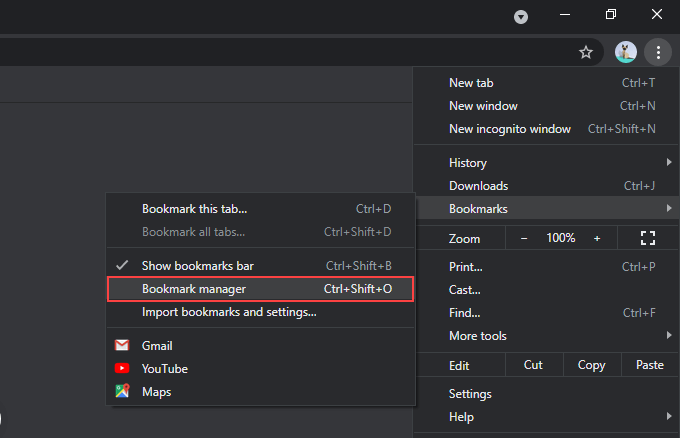
2. Selecione o botão Organizar (outro ícone com três pontos) no canto superior direito da tela do Gerenciador de marcadores.
3. Selecione a opção Exportar marcadores .
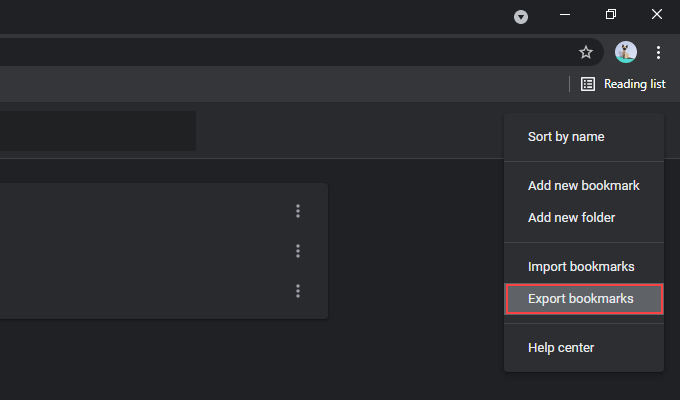
4. Especifique um destino para salvar os marcadores. Se desejar, você pode substituir o nome padrão do arquivo de saída por algo diferente de bookmarks_month_date_year .
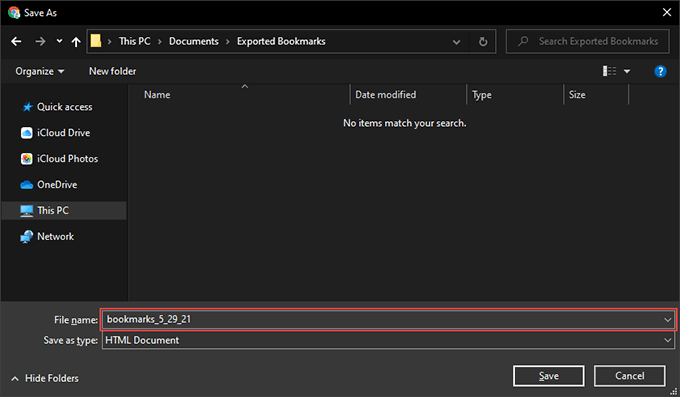
5. Selecione Salvar .
Você terminou de exportar os favoritos do Chrome. Você deve encontrá-los na forma de um arquivo HTML dentro do diretório especificado anteriormente. É universalmente compatível, o que significa que você pode importar os dados para qualquer navegador.
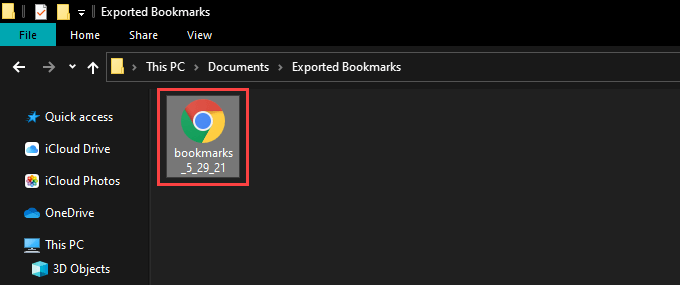
Você também pode visualizar o conteúdo dentro do arquivo HTML sem importar nada. Basta clicar duas vezes nele e você verá uma lista de todos os seus favoritos como hiperlinks.
Importar favoritos no Google Chrome
Depois de mudar para o Chrome em outro dispositivo desktop, configurar um novo perfil ou terminar de reinstalar o navegador, você pode importar seus favoritos com a mesma rapidez.
No entanto, se você usou uma Conta do Google anteriormente, seus favoritos devem ser sincronizados a partir dos servidores do Google imediatamente se você optar por fazer login novamente. Nesse caso, você não precisa importar os dados do arquivo HTML.
1. Abra o Gerenciador de favoritos no Chrome.
2. Selecione o ícone Organizar no canto superior direito da janela do Gerenciador de marcadores.
3. Selecione Importar marcadores .
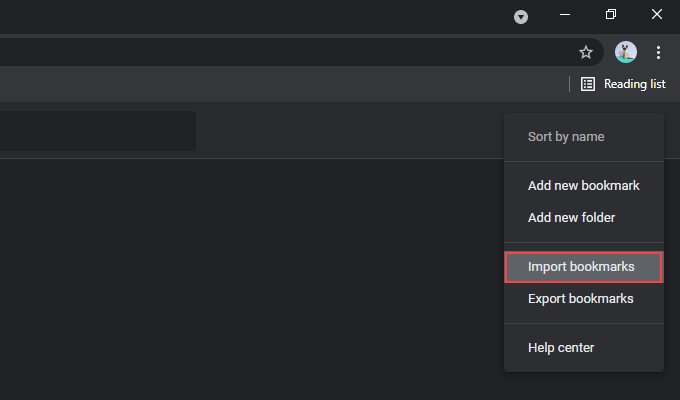
4. Selecione o arquivo HTML que contém seus favoritos.
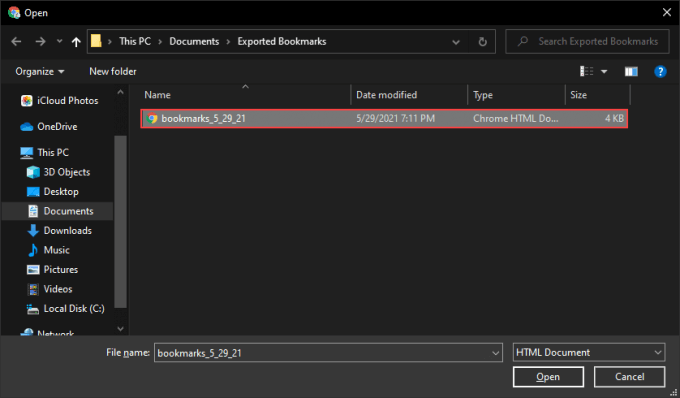
5. Selecione Abrir .
O Chrome deve importar seus favoritos imediatamente. Se o perfil do navegador ainda não tiver outros marcadores, os dados que você importou devem manter sua estrutura original. Caso contrário, você os verá listados em uma pasta separada chamada Importado na barra lateral do Gerenciador de favoritos.
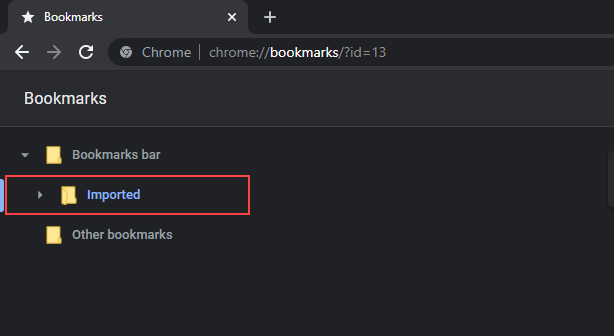
No entanto, você pode mover o conteúdo para fora da pasta Importado arrastando-o e soltando-o em outros locais no Gerenciador de favoritos.

Outras maneiras de fazer backup de favoritos do Chrome
Além da exportação de favoritos do Chrome para um arquivo HTML, você também pode contar com algumas outras maneiras de fazer backup e restaurar seus favoritos.
Usar sincronização do Chrome
Se você usa uma Conta do Google, seus favoritos sempre ficam em backup e sincronizados com os servidores do Google. No entanto, se você não fizer isso, considere configurar um, pois pode acessar todas as formas de dados de navegação (senhas, histórico, configurações etc.), além de seus favoritos em todos os dispositivos, sem problemas.
Você pode fazer login no Chrome selecionando o ícone do perfil no canto superior direito da tela e selecionando Ativar sincronização . Quando terminar de autenticar sua Conta do Google, selecione Sim, estou dentro para instruir o navegador a sincronizar seus dados de navegação.
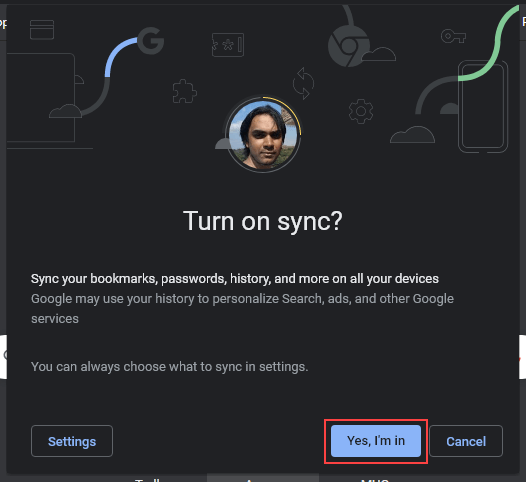
Você também pode gerenciar suas preferências de sincronização indo para Mais > Configurações > Sincronização e serviços do Google > Gerenciar o que você sincroniza .
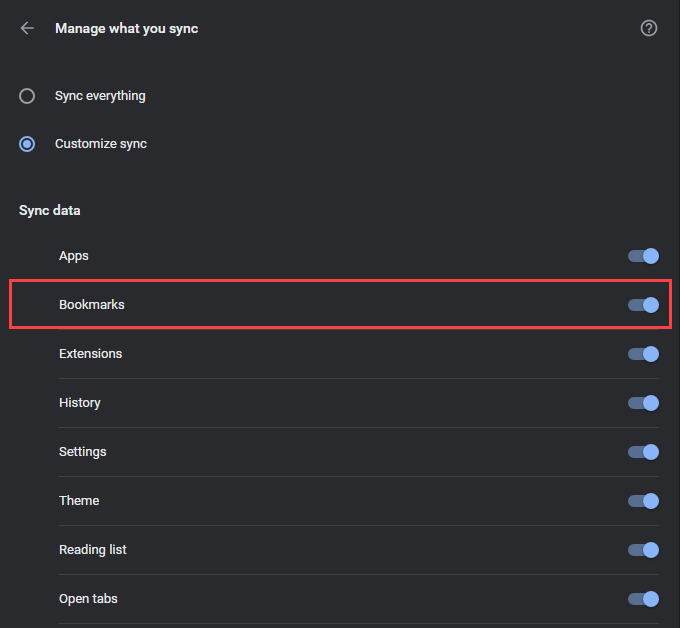
O Chrome Sync também se estende às versões Android e iOS do Chrome. No entanto, como você não pode exportar seus favoritos de um dispositivo móvel, não tem escolha a não ser usar uma Conta do Google para protegê-los.
Mas você ainda pode pegar uma cópia dos seus favoritos do Chrome para celular no formato HTML depois de sincronizá-los com um PC ou Mac. Você também pode importar marcadores para um Android ou iPhone de um arquivo HTML da mesma maneira. Basta fazer isso em um PC ou Mac e sincronizar os dados com seu dispositivo móvel.
Copiar arquivo de armazenamento de favoritos
Suponha que você não consiga abrir o Chrome no seu PC ou Mac e queira corrigir isso reinstalando o navegador. Como é impossível exportar seus favoritos do Chrome (ou até mesmo usar o Chrome Sync para atualizar os dados nos servidores do Google), a única maneira de fazer backup deles é copiar o arquivo que armazena seus favoritos para outro local via Explorador de Arquivos ou Finder.
Comece indo para o diretório que contém seus dados de usuário no PC ou Mac.
PC: Pressione Windows + R para abrir a caixa Executar. Em seguida, insira o seguinte caminho de pasta e selecione OK :
%UserProfile%\AppData\Local\Google\Chrome\User Data
Mac: Abra o Finder e selecione Ir > Ir para a pasta na barra de menus. Em seguida, insira o seguinte caminho de pasta e selecione Ir :
~/Library/Application Support/Google/Chrome/
No diretório exibido, selecione a pasta rotulada como Padrão para visualizar o conteúdo do seu perfil do Chrome.
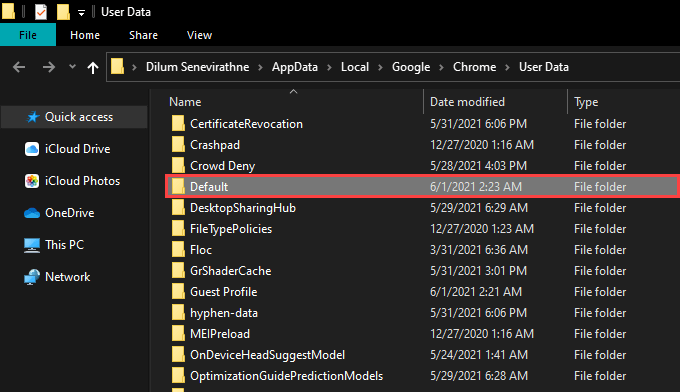
Se o Chrome contiver vários perfis, você deverá ver pastas com os nomes Profile 1 , Profile 2 , Profile 3 e assim por diante, contendo os dados específicos de cada um deles. Em caso afirmativo, identifique e abra a pasta de perfil correta.
Em seguida, localize e copie o arquivo rotulado como Bookmarks e Bookmarks.bak . Siga salvando-o em um local diferente no seu PC ou Mac.
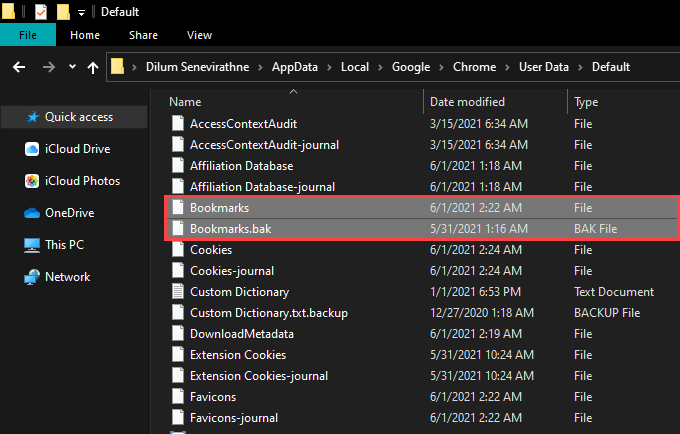
Depois de reinstalar o Chrome, você pode copiar os arquivos para o diretório do novo perfil do Chrome para restaurar seus favoritos. Se eles não aparecerem no Gerenciador de favoritos, saia e reinicie o navegador.
Fazendo backup e restaurando os favoritos do Chrome
Usar uma Conta do Google ajuda você a se preocupar menos em perder seus favoritos do Chrome devido a problemas causados por corrupção de hardware ou software. Mas fazer o backup manual ocasional para um arquivo HTML não prejudica e funciona como uma proteção contra falhas se o Chrome Sync não funcionar conforme o esperado. Além disso, não se esqueça de que você pode copiar o arquivo de dados que armazena seus favoritos se tiver problemas para abrir o navegador em primeiro lugar.
